So entfernen Sie die schreckliche ShopperPro Adware / Malware

Wir haben unsere Theorie getestet, dass alle Freeware-Download-Sites schrecklich sind, als wir uns mit der ShopperPro-Adware infiziert haben, die Ihr gesamtes komplett übernimmt Browser-Fenster mit anstößigen Anzeigen, leitet Amazon-Links zu irgendeiner schattigen Seite um und ist schrecklich. So entfernen Sie das.
VERWANDT: Was passiert, wenn Sie die Top 10 Download.com Apps installieren
Das Lustige ist, dass wir darüber geschrieben haben, wie man den fast identischen BoBrowser-Schadcode entfernt Das Entfernen der Malware von ShopperPro hat den Computer fast sofort übernommen. Es war buchstäblich in den Flügeln versteckt und wartete auf seine Chance zuzuschlagen. Deshalb empfehlen wir, Malwarebytes nach der Deinstallation von Badware auszuführen, da fast immer etwas anderes versteckt wird.
Hinweis: Manchmal werden wir dafür kritisiert, dass das eigentliche Malware-Deinstallationsprogramm die Malware deinstalliert, anstatt ein Tool zu verwenden. Tatsache ist jedoch, dass viele dieser Malware-Unternehmen tatsächlich einen (meist) funktionierenden Uninstaller bereitstellen, um ins Gefängnis zu kommen. Solange Sie Malwarebytes nach der Deinstallation ausführen, geht es Ihnen im Allgemeinen gut.
Und das ist die Sache, was sie tun, ist technisch gesehen nicht illegal (obwohl es sein sollte). Sie bringen Sie dazu, zu einem bestimmten Zeitpunkt der Installation zuzustimmen, während Sie versuchen, einen dummen 3D-Bildschirmschoner zu installieren, und dann bieten sie einen Deinstallationsmechanismus. Es ist alles vollkommen legal, und jemand geht dafür in die Hölle. Aber niemand geht ins Gefängnis.
Ermittle ShopperPro
Das Verrückte an dieser Malware ist, dass wenn du auf die Plugin-Seiten oder Erweiterungsseiten von Chrome gehst, nichts mehr auftaucht. Wie sich herausstellt, ist dies ein Prozess, der über den Taskplaner gestartet wird und dann den Browser mit einigen dunklen Windows-Prozess-Hooking-Funktionen entführt.
Wie wir in diesem Screenshot des Process Explorers sehen können, stammt er von einer Entität namens Goobzo GMBH. Warum sie ein Zertifikat haben dürfen, um ihre Software digital zu signieren, geht über uns hinaus.
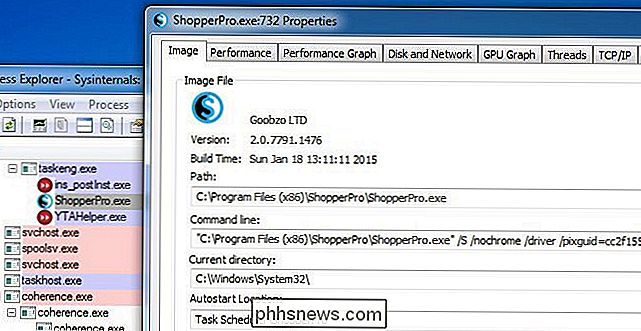
Wenn Sie auf die Registerkarte "Threads" gehen und sich einige der verwendeten DLLs ansehen, werden die Dinge etwas klarer. Dies kommt tatsächlich von dem YouTube Accelerator, den Sie möglicherweise installiert haben oder der zur Installation verleitet wurde.
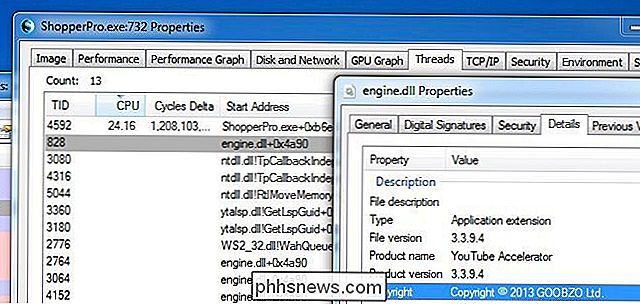
Da alle diese Malware-Typen sich gegenseitig huckeln und dann versuchen, noch mehr Adware zu installieren. Es ist schrecklich.
Entfernen der ShopperPro-Malware
Als erstes sollten Sie entweder den Task-Manager oder den Prozess-Explorer öffnen und alles, was Sie sehen, mit ShopperPro oder YouTube Accelerator (oder alles andere, was du nicht erkennst). Stellen Sie sicher, dass Sie auch alle Browserfenster geschlossen haben. Wir müssen sicherstellen, dass die Prozesse nicht mehr im Speicher sind oder die Deinstallation fehlschlägt.
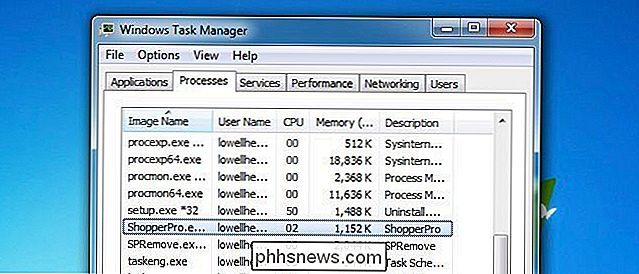
Nachdem alles geschlossen ist, können wir in Deinstallieren Programme und entfernen Shopper-Pro.
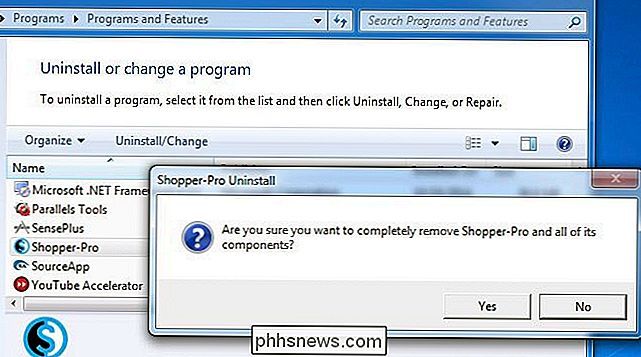
Und dann YouTube Accelerator entfernen Vergewissern Sie sich, dass alle freigegebenen Komponenten entfernt wurden. Sie sollten wahrscheinlich alle anderen Apps entfernen, die Sie nicht erkennen, während Sie gerade dabei sind.
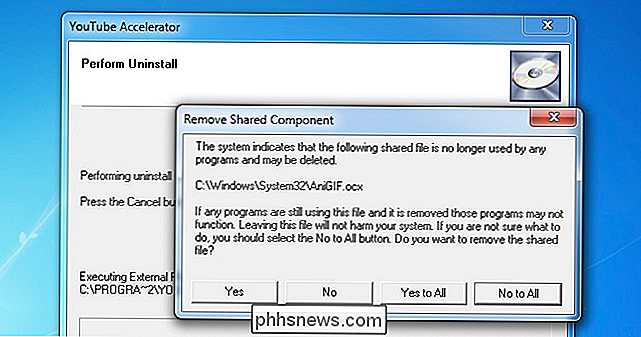
An diesem Punkt ist ShopperPro meistens nicht mehr verfügbar.
Beenden Entfernen aller Spuren mit Malwarebytes
Leider die meisten Antivirus-Programme entfernt keine Crapware und Adware, da sie technisch gesehen keine Malware sind, da Sie irgendwann auf einen Bildschirm geklickt haben, wenn Sie den Computer ausgeschaltet und aus dem Fenster geworfen haben sollten, anstatt Freeware von zwielichtigen Websites zu installieren.
Deshalb empfehlen wir immer, einen Scan mit Malwarebytes auszuführen, der sich auf Adware und Spyware konzentriert und all diese schrecklichen Dinge entfernt. Und egal, wie sehr du versuchst, Dinge selbst zu säubern, es wird Spuren von übrig gebliebenen Dingen geben - und in vielen Fällen wartet nur noch mehr Adware darauf, die Stelle der Adware einzunehmen, die du gerade entfernt hast.
Downloaden und starten Sie einen Scan mit der kostenlosen Version von Malwarebytes - es ist völlig kostenlos, die Badware zu scannen und zu entfernen. Sie haben eine kostenpflichtige Version, die versucht, diese Dinge in der Zukunft zu blockieren, aber Sie können die kostenlose Version oder die kostenlose Testversion verwenden, um Ihr System zu bereinigen, ohne etwas zu bezahlen.
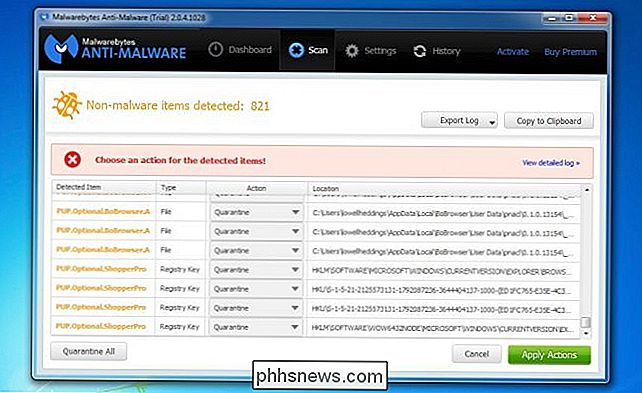
Klicken Sie nach Abschluss des Scanvorgangs auf diese Schaltfläche zum Anwenden von Aktionen, und starten Sie den Computer neu. Wenn noch etwas angezeigt wird, möchten Sie möglicherweise einen weiteren Scan ausführen.
Obwohl wir einige manuelle Säuberungen durchgeführt haben, hat Malwarebytes dennoch einige Stellen in der Registrierung gefunden, die auf ShopperPro verweisen. Es lohnt sich, diesen zusätzlichen Schritt mit Sicherheit zu machen.

Ausführen von Eingabeaufforderungsbefehlen über eine Windows-Verknüpfung
Mithilfe von Verknüpfungen können Sie schnell auf Dateien, Apps und Ordner zugreifen. Aber wussten Sie, dass Sie sie auch verwenden können, um Eingabeaufforderungsbefehle auszuführen? Windows bietet Ihnen alle Möglichkeiten, Befehlsaufforderungsbefehle auszuführen. Sicher, Sie könnten ein Eingabeaufforderungsfenster öffnen und einfach den Befehl eingeben.

So verschieben Sie Amazon S3-Daten nach Glacier
Amazon S3 ist eine Cloud-Speicherlösung von Amazon, die unbegrenzte Speicherkapazität für relativ niedrige Preise bietet. Ich verwende es derzeit, um ein Backup meines lokalen NAS-Geräts (Network Attached Storage) zu erstellen. Amazon S3 ist jedoch nicht die beste Option zum Speichern einer großen Datenmenge, auf die Sie nicht häufig zugreifen.Amazo



